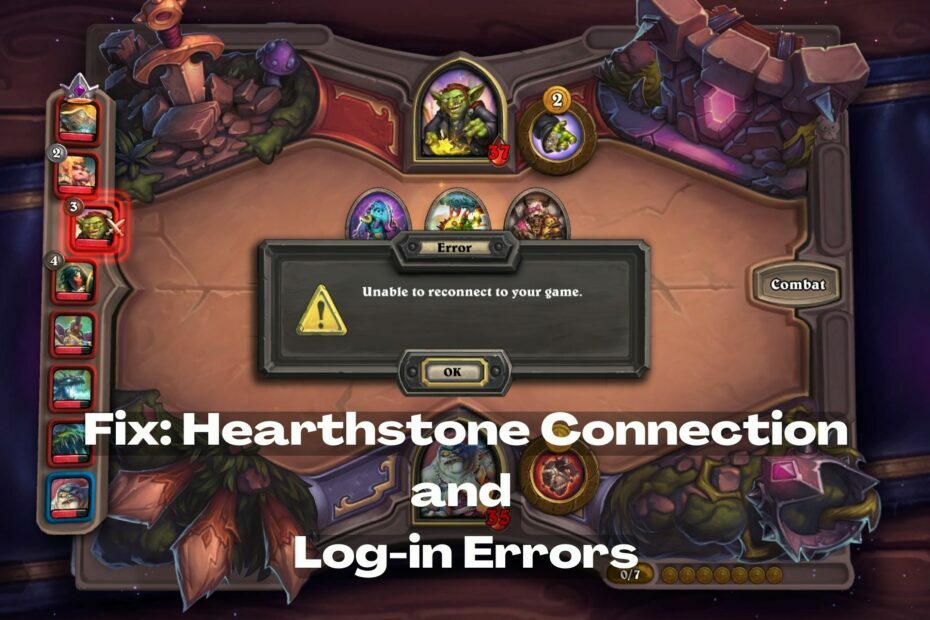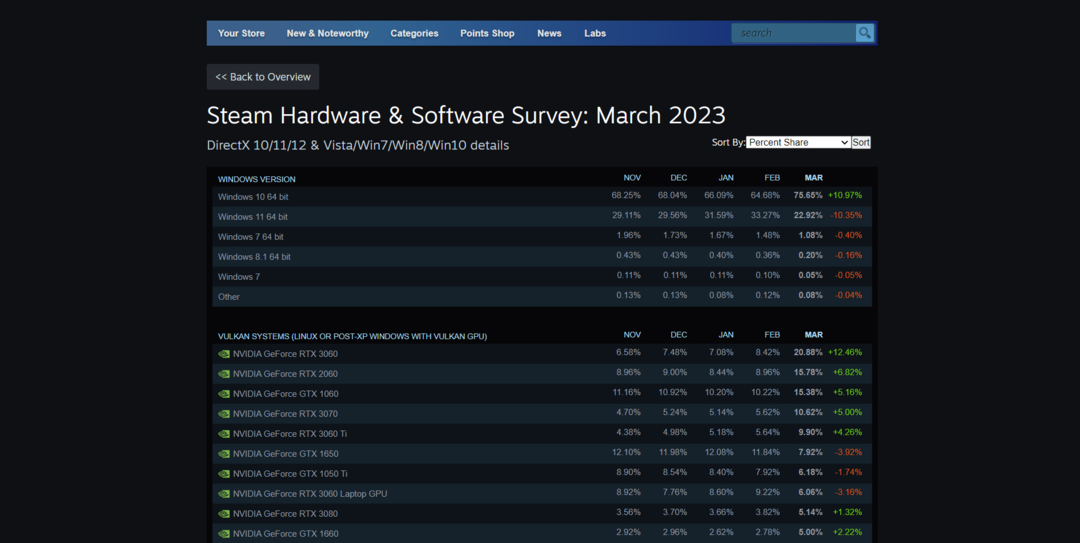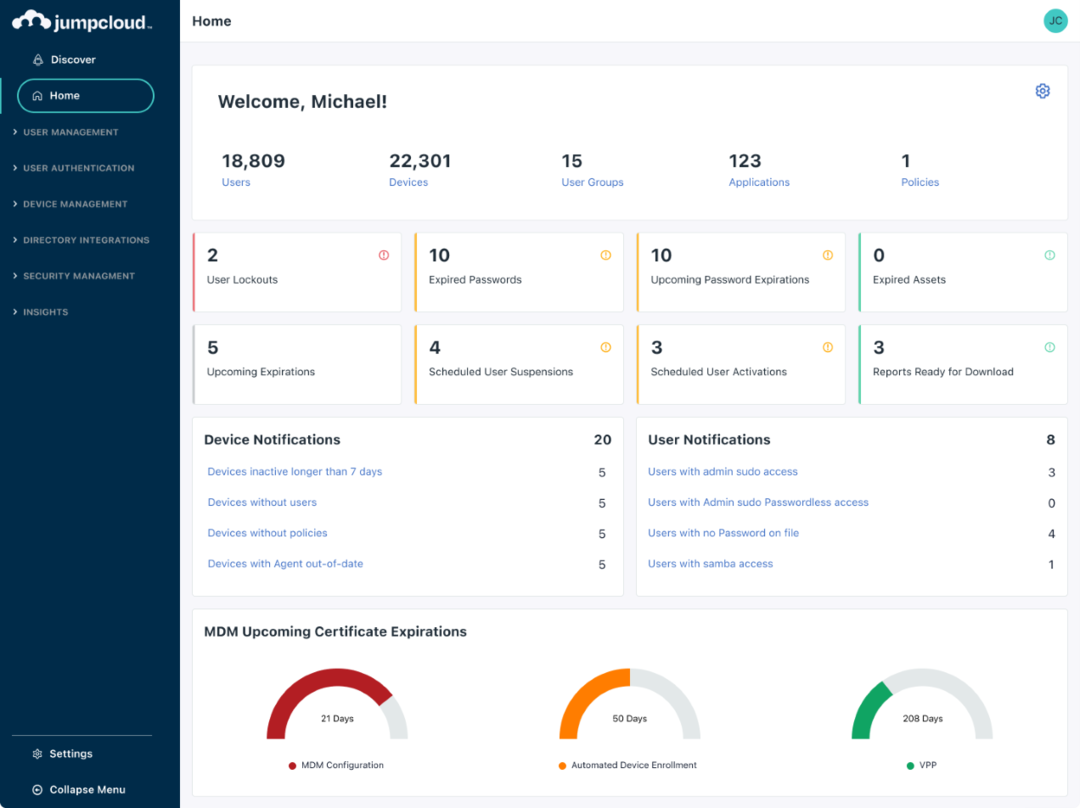Denna programvara kommer att hålla dina drivrutiner igång, vilket skyddar dig från vanliga datorfel och maskinvarufel. Kontrollera alla dina förare nu i tre enkla steg:
- Ladda ner DriverFix (verifierad nedladdningsfil).
- Klick Starta skanning för att hitta alla problematiska drivrutiner.
- Klick Uppdatera drivrutiner för att få nya versioner och undvika systemfel.
- DriverFix har laddats ner av 0 läsare den här månaden.
Det skulle vara praktiskt att ha en klocka med i appfönstrets titelfält för dem som ofta behöver hålla ett öga på tiden. Okej, så Windows har redan en systemfältets klocka. Men inte alla håller aktivitetsfältets klocka längst ner på skrivbordet hela tiden. Om du vanligtvis håller aktivitetsfältet utanför Windows 10 skrivbord med Dölj aktivitetsfältet automatiskt alternativ, lägg till en ny klocka i dina appar med Windows-fältet Datum-tid.
Visa aktuell tid i appens titelfält
Lägg till datum och tid till appens titelfält med titelraden Datum-tid
Titlebar Date-Time är ett gratisprogram som lägger till en klocka överst i det aktiva (valda) fönstret. Programvaran innehåller många anpassningsalternativ för att justera datum- och tidsformat, typsnitt, bakgrundsfärg och klockans position på klockan med. Så här kan du visa aktuell tid i appens titelrader med titelfältets datum-tid.
- Du kan lägga till den här programvaran i Windows genom att klicka på Ladda ner TBDTSetup.exe på programmets webbsida.
- Öppna TBDT-installationsguiden för att installera titelfältets datum-tid.
- När du har installerat Titelfältets datum-tid öppnar du programvarans fönster som visas i ögonblicksbilden nedan.

- Klicka på inställningar för att öppna programvarans anpassningsalternativ enligt nedan.

- Om Visa datum-tid i titelraden alternativet inte redan är markerat som standard, klicka på kryssrutan för den inställningen.
- Om du bara behöver en klocka utan datum ingår, välj Dölj vardag, Dölj månad (och datum) och Dölj år från de tre bästa rullgardinsmenyerna.
- Välj ett tidsalternativ på 12 eller 24 timmar från den fjärde rullgardinsmenyn.
- Om du valde 12-timmars tid, välj en a.m. eller pm alternativ från den femte rullgardinsmenyn.
- Klicka på Text färg rullgardinsmeny för att anpassa teckensnittet.
- Klicka på Bakgrundsfärg rullgardinsmeny för att välja en alternativ bakgrundsfärg för klockan.
- Klick OK längst ned i fönstret Inställningar.
- Öppna appen Väder genom att ange "väder" i Cortanas sökruta. Välj för att öppna Weather, som nu kommer att inkludera en ny klocka i titelraden som i ögonblicksbilden direkt nedan.

- Återgå till fönstret Inställningar för titelraden Datum-tid och välj Hel vardag, Hel månad och Fyrsiffrigt år alternativ från rullgardinsmenyerna.
- Väderappens klocka innehåller ett datum när du trycker på OK i inställningsfönstret.

- Du kan också lägga till anpassad text till klockan genom att trycka på Avancerad och klicka på fliken Tecken.

- Ange ”datum och tid är” i veckodagens textruta Före och tryck på OK knapp. Väderappens klocka innehåller sedan den anpassade texten som visas nedan.

- Klicka på fliken Display nedan för att justera klockans titelradsposition. Ange negativa eller positiva siffror i textrutorna Flytta åt vänster / höger för att flytta klockan åt vänster eller höger i fönstren.

- tryck på OK på båda programvarans fönster för att tillämpa de nya inställningarna för klockposition.
Visa aktuell tid på appens titelfält med CapTime
Titelfältets datum-tid har ett stort utbud av anpassningsalternativ för titelfältets klockor. CapTime är dock ett alternativt freeware-program som också lägger till tid och datum i programvarufönster. Du kan lägga till klockor med olika tidsformat i namnlisten och redigera fönstertitlar med CapTime. Programvaran är allmänt kompatibel med Windows-plattformar, och du kan ladda ner den från Kobi.
Vem behöver systemfältets klocka? Nu kan du lägga till en alternativ klocka till appfönster med antingen Titlebar Date-Time eller CapTime. Du kan också lägga till nya klockor och kalendrar på Windows 10-skrivbordet med de gadgetpaket som nämns i denna programguide.
RELATERADE BERÄTTELSER FÖR ATT KONTROLLERA:
- Så här kontrollerar du systemets driftstid på Windows 10, 8, 7
- Hur fixar du Windows 10-klockan om den är fel
- Så här aktiverar du det nya fackklockan på Windows 10